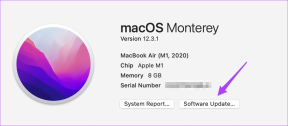Täydellinen opas Facebook Avatarin luomiseen ja käyttöön
Sekalaista / / November 29, 2021
Ajat muuttuvat. Nykyään kyky ilmaista tunteitasi ei rajoitu sanoihin tai emojiin. Yritykset pitävät WhatsApp, Telegram, Snapchat ja Apple tarjoavat hauskoja tapoja kommunikoida ystävien ja perheen kanssa. Voit käyttää tarroja, gifejä, luoda avatarisi käyttämällä Memojia ja Bitmojia. Facebook on myös nousemassa junaan Avatarin käynnistäminen. Maailman suurin sosiaalinen verkosto julkaisee Bitmoji- ja Memoji-versionsa nimeltä Avatar.

Facebookin Avatarin julkaisu on iso juttu, sillä se vaikuttaa suoraan yli miljardiin käyttäjään. Voit luoda avatarin Facebookissa ja käyttää sitä kaikkialla sovelluksessa. Käyttäjät voivat käyttää Avatareja kommentoidessaan viestejä, asettaa sen profiilikuvaksi ja Messengerin chat-ikkunoihin. Tämän lisäksi käyttäjät voivat myös viedä nämä avatarit kolmansien osapuolien sovelluksiin, kuten Snapchat, Twitter ja Instagram.
Tässä viestissä puhumme siitä, mitä mukautusvaihtoehtoja Facebook tarjoaa avatarin luomiseen, kuinka luoda sellainen ja käyttää niitä Facebook-kommenteissa, Messengerissä ja muissa.
Myös opastekniikassa
Missä on Avatar Facebookissa
Facebook on aloittanut Avatars-julkaisun maailmanlaajuisesti. Löydät vaihtoehdon Facebookin valikosta.
Kun yrität kommentoida Facebook-julkaisua tai lähettää viestin ystävälle Messengerissä, yritä käyttää emojivalikkoa, niin näet palvelun, joka pyytää sinua luomaan itsellesi uuden Avatarin.
Luo avatarisi
Facebook, kuten Bitmoji ja Animoji, tarjoaa joukon mukautusvaihtoehtoja valitsemasi Avatarin tekemiseksi. Seuraa alla olevia ohjeita luodaksesi avatarisi Facebookissa.
Vaihe 1: Avaa Facebook-sovellus iPhonessa tai Androidissa.
Vaihe 2: Siirry iPhonen oikeassa alakulmassa olevaan Facebook-valikkoon. Jos käytät Facebookia Androidissa, vaihtoehto on oikeassa yläkulmassa.
Vaihe 3: Valitse Avatarit-vaihtoehto.


Vaihe 4: Valitse ihonvärisi. Facebook tarjoaa yli 30 ihosävyä. Valitse oen, joka resonoi parhaiten käsityksesi kanssa Avatarista. Paina alareunassa Seuraava.

Vaihe 5: Nyt on aika lisätä avatariisi lisää elementtejä. Ensin sinun on lisättävä kampaus. Pidän siitä, kuinka Facebook tarjoaa suodattimia, kuten Lyhyet, Keskikokoiset ja Pitkät hiukset, joiden avulla löydät nopeasti etsimäsi hiustyylin. Voit myös vaihtaa hiusten väriä.

Vaihe 6: Selaa mukautusvaihtoehtoja yllä olevan valikkopalkin avulla. Seuraava vaihtoehto on kasvojen muoto. Valitse itsellesi sopiva.

Vaihe 7: Lisää iholle ihoa ja juonteita.
Vaihe 8: Seuraava vaihtoehto koskee silmiä, kulmakarvoja ja silmän kulumista. Voit valita kymmenistä silmien muodoista, väreistä ja meikistä.


Vaihe 9: Seuraavan valikon avulla voit muokata nenää, huulia ja kasvojen hiuksia värillä. Tulet yllättymään käytettävissä olevista kasvojen hiusten vaihtoehdoista.

Vaihe 10: Valitse nyt vartaloosa, asu, päähineet ja korvakoru. Sen jälkeen on hyvä lähteä.


Vaihe 11: Voit milloin tahansa selata takaisin valikkoon ja muuttaa mitä tahansa yksityiskohtia. Kun olet valmis, paina Valmis-painiketta oikeassa yläkulmassa.
Anna sille muutama sekunti ja paina Seuraava-painiketta.

Nyt Avatar on valmis käytettäväksi Facebookissa. Napauta yllä olevaa tarravalikkoa ja katso avatariisi perustuvia käyttövalmiita tarroja.
Myös opastekniikassa
Missä voit käyttää Facebook Avataria
Facebook on ottanut Avatarit hyvin käyttöön sovelluksessa. Voit käyttää niitä kaikkialla Facebookissa, mukaan lukien status, profiilikuva, kommentit ja Messenger-chat.
Jos haluat käyttää näitä avatareja kommenteissa, napauta emoji-kuvaketta ja vaihda purppuranväriseen Avatar-kuvakkeeseen.
Menetelmä on identtinen myös Messenger-sovelluksessa. Napauta chatin aikana emoji-vaihtoehtoa ja avaa valmiit avatarisi.


Voit jakaa Avatarisi Facebook-syötteessä siirtymällä Avatar-valikkoon ja napauttamalla jakamisvalikkoa oikeassa yläkulmassa. Facebookissa voit valita kolmesta asennosta. Valitse haluamasi ja napauta alla olevaa Jaa-painiketta.


Samasta jakovalikosta voit valita "Aseta Avatar väliaikaiseksi profiilikuvaksi". Facebook tarjoaa kuusi asentoa profiilikuvaksi. Arvostan kasvonaamion lisäystä nykyajat huomioon ottaen. Voit myös valita profiilikuvan eri taustavärejä. Valitettavasti jakamisasetuksia ei voi muuttaa julkisesta yksityiseksi.

Myös opastekniikassa
Kuinka muokata avataria
Otitko äskettäin uuden kampauksen tai oletko alkanut käyttää silmälaseja? Haluat ehkä muokata Facebook Avataria uuden ulkoasun perusteella.

Muokkaa avatariasi siirtymällä Avatar-valikkoon ja napauttamalla Muokkaa-painiketta yläreunassa. Tee tarvittavat muutokset tutusta Avatar-luontivalikosta ja paina Valmis-painiketta yläreunassa.
Luo Facebook-avatareita tien päällä
Facebook on saattanut myöhästyä tästä pelistä, mutta Avatarsin yleinen toteutus on paikallaan. Avatarin luomiseen on runsaasti mukautusvaihtoehtoja, ja voit käyttää sitä kaikkialla sovelluksessa. Mene nyt eteenpäin ja luo muutama hauska avatar.
Seuraava: Messenger Rooms on toinen Facebookin uusi toiminto. Lue alla oleva viesti löytääksesi 11 parasta asiaa Facebook Messenger Roomsista.